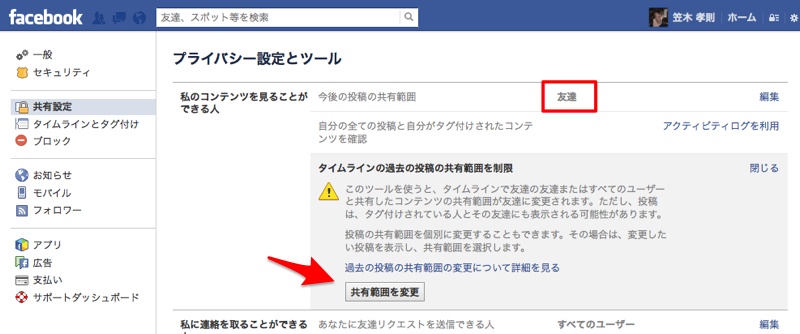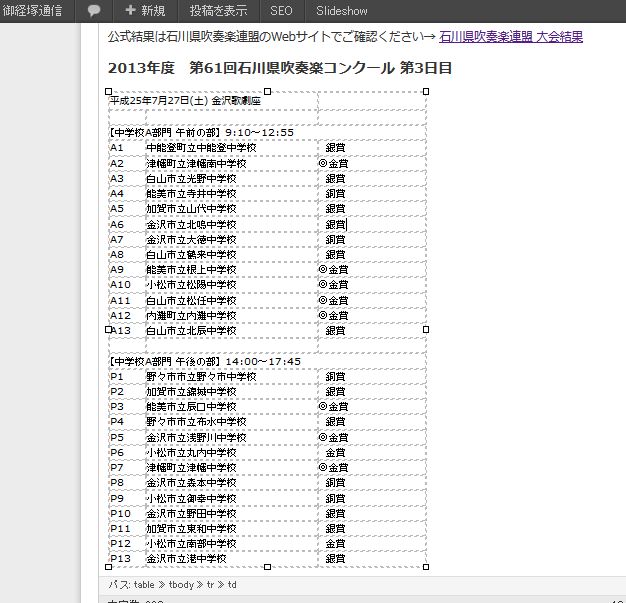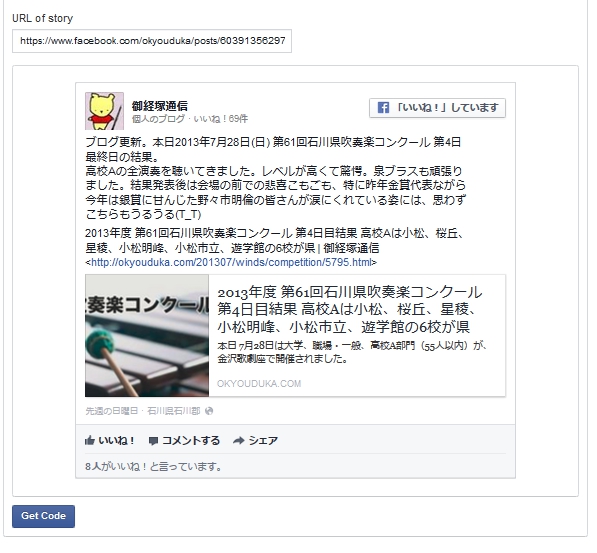こんにちは。
@OfficeTAKUです。
昨日、8月1日のITmedia配信の記事によると、
米Facebookは7月31日(現地時間)、Facebook上の公開設定の投稿をFacebook外のWebページに貼り付ける「Embedded Posts」(日本では「埋め込み投稿」)機能を発表した。現在、一部のパートナーメディアサイトとテストしており、向こう数週間中に順次提供先を拡大していくという。
この埋め込み機能が実装されると、[公開]設定の自分の投稿が誰かのブログやWebサイトで利用される可能性があります。
今までも「[公開]投稿はインターネット上のすべてのユーザーが閲覧可能」でしたので、あまり問題はないかと思います。
しかし、この「埋め込み投稿」の機能ではより簡単に投稿をまるごと掲載することが可能です。
悪意を持ったユーザーが過去のあなたの投稿をブログに掲載し、批難する、さらし物にする、という可能性も。
投稿の共有範囲(公開範囲)は基本[友達]にしておき、本当に公開したい情報はFacebookページを利用する、というのも一つの手段です。
心配な方はとりあえず、自分の過去の投稿の共有範囲を一括して[友達]などに変更しておくと安心です。
埋め込み投稿とは?
TwitterやYouTubeなど、すでに埋め込み投稿が機能があります。
Twitterを例にしてみてみましょう。
自分の投稿を例にしていますが、誰の投稿でも可能です。
- 埋め込みしたい投稿の[・・・その他]をクリック
[ツイートをサイトに埋め込む]をクリック
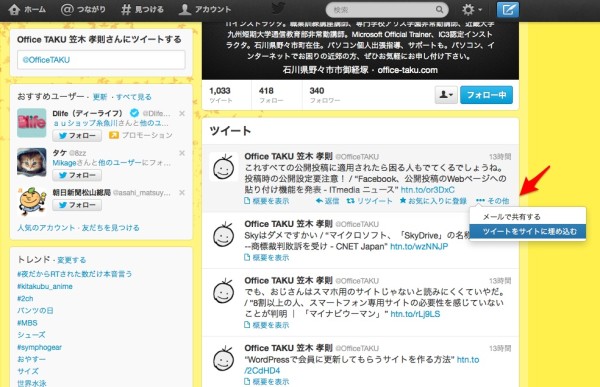
- 表示されたHTMLコードをコピーしてブログに貼り付けます
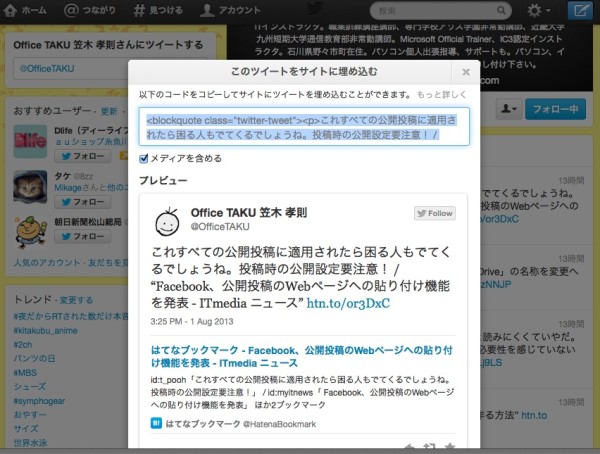
- 貼り付けた結果。こんな風に表示されます
これすべての公開投稿に適用されたら困る人もでてくるでしょうね。投稿時の公開設定要注意! / “Facebook、公開投稿のWebページへの貼り付け機能を発表 – ITmedia ニュース” https://t.co/VdpUp2p0NK
— Office TAKU 笠木 孝則 (@OfficeTAKU) August 1, 2013
フェイスブックでのあなたの投稿が、誰かのブログでこんな風に紹介されることになります。
Facebookで過去の投稿の公開範囲を一括変更する方法
過去の投稿の共有範囲を一括して変更する方法です。
ただし、下記のような制限・注意点があります
- 今後、このアクションを取り消したい場合には、個々の投稿で共有範囲を変更する必要があります。過去の投稿の共有範囲を制限した場合、1回のクリックで取り消すことはできません。
- カスタムの共有範囲([知り合い以外の友達]、[親しい友達]など)とシェアしている過去の投稿がある場合、このツールを使ってもこれらの投稿の共有範囲は変更されません。
- 誰かを投稿にタグ付けした場合、その投稿の共有範囲には、タグ付けしたユーザーと、そのユーザーがタグ付けした投稿に含めたユーザーが含まれることになります。
- このツールで管理できるのは、自分でシェアした投稿の共有範囲だけです。誰かの投稿にタグ付けされた場合は、タグ付けしたユーザーが共有範囲を管理します。
- Facebookページ右上の歯車ボタンをクリックして、[プライバシー設定]を選択します。

- 手順は、1.[今後の投稿の共有範囲]を変更 2.過去の投稿の公開範囲を変更 の手順になります
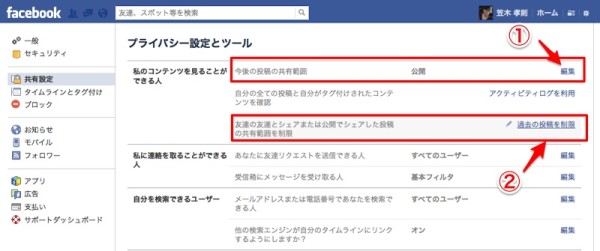
- 手順2の図 1. [今後の投稿の共有範囲]の編集をクリック
ドロップダウンリストから[友達]を選択
[閉じる]をクリック
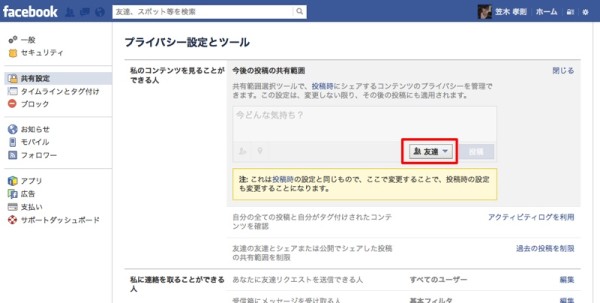
- [今後の投稿の共有範囲]が[友達]になっていることを確認します
手順2 図 2.[私のコンテンツを見ることができる人]セクションの[友達の友達とシェアまたは公開でシェアした投稿の共有範囲を制限]をクリック
[過去の投稿を制限]をクリック
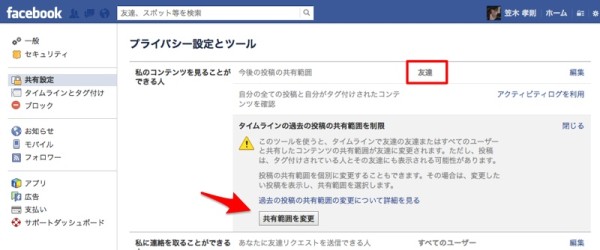
- 一括変更時の確認事項が表示されます
確認したら [承認]をクリック
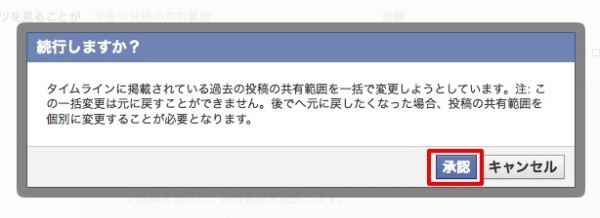
- [閉じる]をクリック
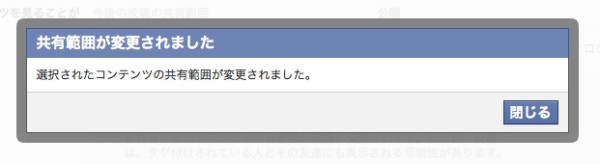
フェイスブックでは友達と話してる感覚で、ついつい意図せずとも不用意な発言や誤解されるようなもの言いになってしまうこともあります。
日ごろから投稿内容に注意することは当然ですが、不要な混乱を避けるために、共有範囲にも注意しておきたいですね。